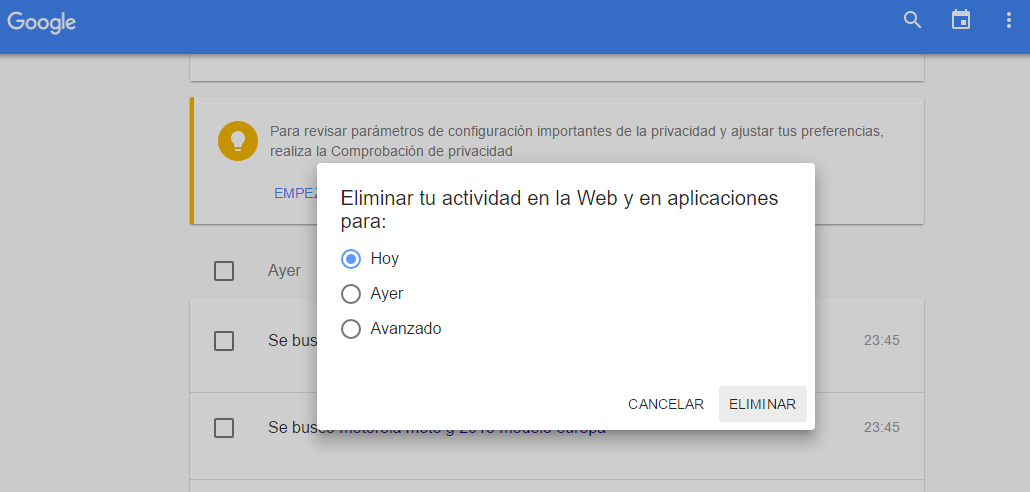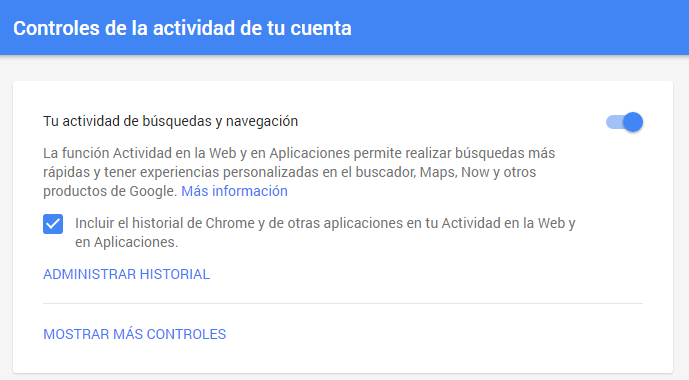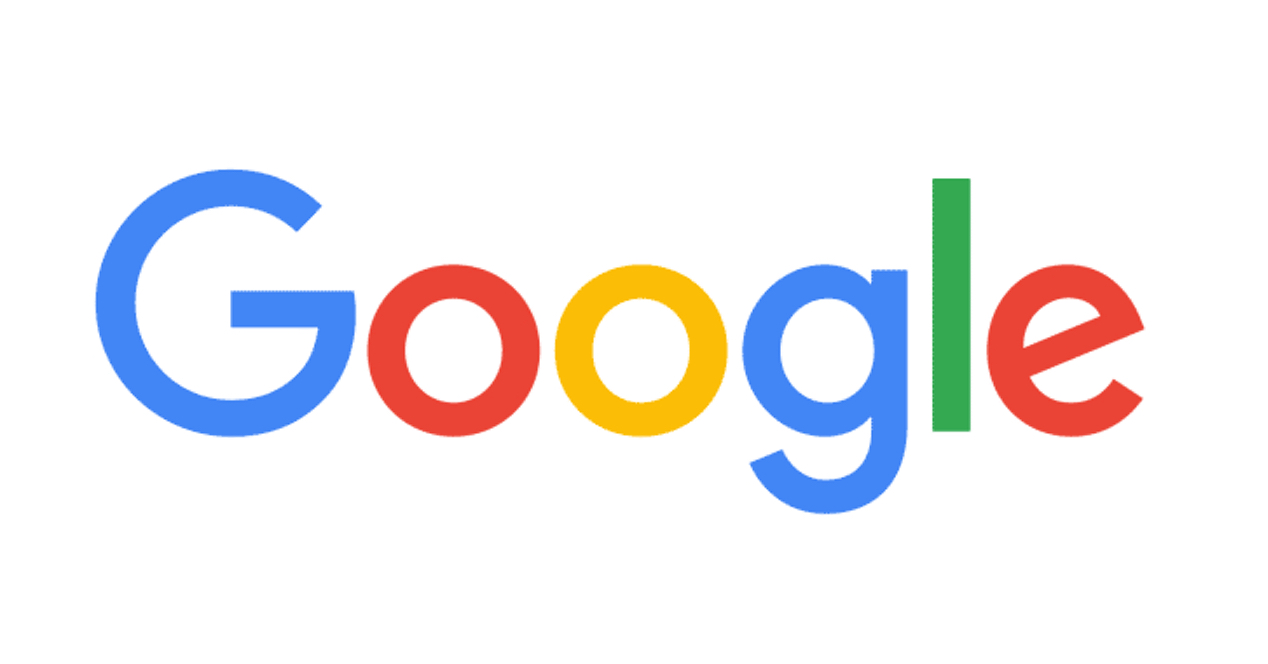
Pretraživanje informacija putem Android terminala jedna je od njegovih najčešćih upotreba, bilo korištenjem preglednika Chrome ili same trake za pretraživanje u obliku widgeta na radnoj površini. Pa, moguće je pristupiti informacijama koje su pohranjene kako bi, na ovaj način, bilo jasno o tome istorija pretraživanja koje je Google pohranio i, ako želite, upravljajte njime.
Da biste to provjerili, idealno je koristiti računar, jer je količina podataka i informacija koja se može prikazati na ekranu velika, pa je mnogo bolje imati veliki prostor za pregled cijele povijesti pretraživanja. Slučaj je da pristupanjem Ova veza -koja će od vas tražiti da potvrdite lozinku ili izvršite potvrdu u dva koraka - možete vidjeti Informacije o Google računu, uključujući mjesto gdje je glas korišten.
U središnjem dijelu možete vidjeti sve pojmove koji se nalaze u historiji pretraživanja – poredani po vremenu – i, pored toga, vrijeme u kojem je pretraga obavljena kao link do stranice kojoj se pristupilo. Na lijevoj strani nalazi se okvir za odabir koji vam omogućava da odaberete željene i, ako želite, nastavite s njihovom eliminacijom. Važan detalj: podaci se pohranjuju godinu dana, prethodni su eliminisani i, usput rečeno, ovo su neke od onih koje Google koristi da, na primjer, predlaže oglašavanje prilikom pretraživanja.
Dostupne opcije
Nema ih mnogo, zaista, ali su postojeći zanimljivi. Klikom na ikonu sa tri okomite tačke u gornjem lijevom dijelu pojavljuje se padajući meni koji nudi neke mogućnosti, kao npr. Opcije eliminacije. Kada koristite ovo, pojavljuje se iskačući prozor u kojem možete naznačiti kako želite da izbrišete historiju pretraživanja. Možete ih postaviti na one od Danas, Jučer i, ako želite da budete precizniji, koristite Napredno. Nakon što je sve odabrano, kliknite na Izbriši.
U opcijama menija postoji još jedna mogućnost koja može biti zanimljiva: Preuzmi pretrage. Dakle, prije nego što nastavite s brisanjem, možete sve spremiti u slučaju da u bilo kojem trenutku želite zamijeniti ono što ste izbrisali ili, jednostavno, koristiti ako želite da aktivnost pohranjenu u historiji pretraživanja bude sigurna.
Konačno je konfiguracija. Mogućnosti koje se nude nisu mnogo, jer su ograničene na aktiviranje ili deaktiviranje čuvanja podataka. Kada to učinite, ako kliknete na Upravljaj historijom, vratit ćete se na prethodnu stranicu. Ostale trikove za Google operativni sistem možete pronaći u ovaj odjeljak de Android Ayuda.